ping不通路由器电脑无法上网怎么办
台式机ping不通怎么办

台式机ping不通怎么办推荐文章台式机ping不通路由器怎么办热度:台式机上不了网该怎么办热度:台式机上不去网灯不亮怎么办热度:台式机插入网线灯不亮怎么办热度:台式机无法正常关机怎么办热度:有时候我们的台式机会ping不同,这样就不能上网了,该怎么样解决呢?下面由店铺给你做出详细的台式机ping不通解决方法介绍!希望对你有帮助!台式机ping不通解决方法一:上不去网的时候在开始-运行里打CMD 调出命今窗口在光标处打arp -a会出现接口: 192.168.1.8 --- 0xbInternet 地址物理地址类型192.168.1.1 00-08-5c-10-a2-38 动态这个是我的要是你电脑的话IP 会不一样要是在局域网内的话会有好几条你要注意的是物理地址也就是MAC地址有没有一样的要是两台机器一样的话就可以肯定你中ARP 了不过这年头ARP 以经不多了要是ping 有的网站通有的不通就看一下路由器是不是有限制也不知道你是那里的也有可能是你所在的城市大网有问题通的网站IP出口是好的反之正在维护都有可能台式机ping不通解决方法二:首先,你PING自己的IP地址看是否能ping通,如果也ping不通,请检查网卡是否工作正常。
另外在检查下防火墙,是否设置成禁止被ping,如果设置了,将其解禁即可台式机ping不通解决方法三:台式机ping不通解决一、用高级设置法预防Ping默认情况下,所有Internet控制消息协议(ICMP)选项均被禁用。
如果启用ICMP选项,您的网络将在Internet 中是可视的,因而易于受到攻击。
如果要启用ICMP,必须以管理员或Administrators 组成员身份登录计算机,右击“网上邻居”,在弹出的快捷菜单中选择“属性”即打开了“网络连接”,选定已启用Internet连接防火墙的连接,打开其属性窗口,并切换到“高级”选项页,点击下方的“设置”,这样就出现了“高级设置”对话窗口,在“ICMP”选项卡上,勾选希望您的计算机响应的请求信息类型,旁边的复选框即表启用此类型请求,如要禁用请清除相应请求信息类型即可。
wifi情缘——ping命令之传输失败,常见故障的处理方法
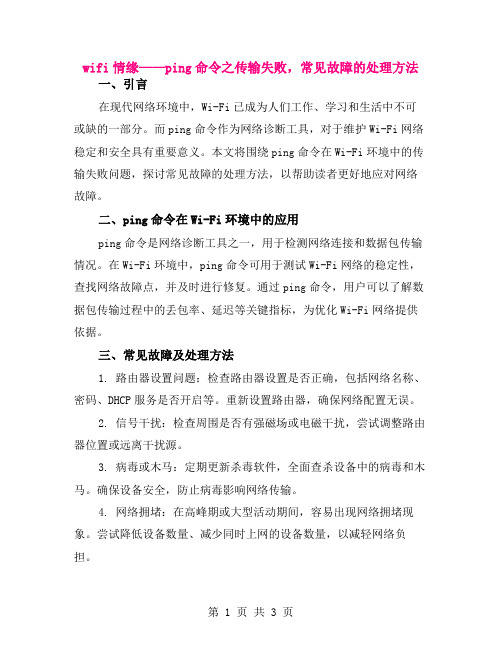
wifi情缘——ping命令之传输失败,常见故障的处理方法一、引言在现代网络环境中,Wi-Fi已成为人们工作、学习和生活中不可或缺的一部分。
而ping命令作为网络诊断工具,对于维护Wi-Fi网络稳定和安全具有重要意义。
本文将围绕ping命令在Wi-Fi环境中的传输失败问题,探讨常见故障的处理方法,以帮助读者更好地应对网络故障。
二、ping命令在Wi-Fi环境中的应用ping命令是网络诊断工具之一,用于检测网络连接和数据包传输情况。
在Wi-Fi环境中,ping命令可用于测试Wi-Fi网络的稳定性,查找网络故障点,并及时进行修复。
通过ping命令,用户可以了解数据包传输过程中的丢包率、延迟等关键指标,为优化Wi-Fi网络提供依据。
三、常见故障及处理方法1. 路由器设置问题:检查路由器设置是否正确,包括网络名称、密码、DHCP服务是否开启等。
重新设置路由器,确保网络配置无误。
2. 信号干扰:检查周围是否有强磁场或电磁干扰,尝试调整路由器位置或远离干扰源。
3. 病毒或木马:定期更新杀毒软件,全面查杀设备中的病毒和木马。
确保设备安全,防止病毒影响网络传输。
4. 网络拥堵:在高峰期或大型活动期间,容易出现网络拥堵现象。
尝试降低设备数量、减少同时上网的设备数量,以减轻网络负担。
5. 硬件故障:检查路由器、网线等硬件设备是否出现故障。
如出现硬件故障,及时更换新的设备,以保证网络传输的正常进行。
四、故障案例分析案例一:丢包率高,延迟大故障表现:在使用ping命令测试网络时,发现丢包率较高,延迟大。
可能原因:路由器性能不足或网络拥堵导致数据包丢失。
处理方法:升级路由器硬件或更换性能更强的路由器;调整上网设备数量,减少同时上网的设备数量。
案例二:反复出现断网现象故障表现:设备经常出现断网现象,使用其他上网方式无异常。
可能原因:Wi-Fi信号受到干扰或路由器的质量不佳导致网络不稳定。
处理方法:调整路由器的位置,远离干扰源;定期更新路由器固件,以确保路由器质量过关。
连接无线路由器无法上网解决方法

连接无线路由器无法上网解决方法方法步骤1、打开运行对话框:同时按下按键上的“Windows”+“R”组合按键,即可打开运行对话框,该组合键适合所有的Windows系统。
2、打开cmd程序:在运行对话框中输入“cmd”,然后点击“确定”。
3、运行ping命令:在cmd程序中输入ping 127.1.1.1,然后按下键盘上的Enter键。
如果返回结果中出现了TTL,表示ping成功了,网卡没有问题;如果为出现TTL,表示ping失败,网卡有问题。
电脑的IP地址和DNS服务器地址设置不正确,是引起电脑无法上网的原因之一,连接无线路由器上网时,建议把电脑的IP地址和DNS服务器地址配置为自动获得。
这样电脑就会自动从无线路由器的DHCP服务器那里获取相应的地址信息。
浏览器中设置的IP代理失效也是引起无法上网的原因之一,所以请关闭浏览器中的IP代理设置,关闭方法:在IE浏览器中依次点击“工具”---->“Internet选项”---->“连接”---->“局域网设置”---->取消所有的选项,并点击“确定”如下图所示:电脑使用网线连接无线路由器时,如果网线有问题,或者网线未插好,也会使得电脑无法上网。
应该确保电脑和路由器上对应接口的指示灯亮起,同时应该确保使用的网线没有问题。
状态:无线路由器WAN口未获取IP地址,电脑上网络图标显示黄色的提示信息。
原因:可能是无线路由器上设置的上网帐号和密码有误;或者是宽带运营商进行了MAC 地址绑定,限制使用路由器上网。
解决办法:在无线路由器上重新配置一次上网的帐号和密码;如果还是无法上网,请咨询你的宽带运营商是否进行了MAC地址绑定,如果已经进行了MAC地址绑定,可以使用无线路由器上的MAC地址克隆来解决。
相关阅读:路由器安全特性关键点由于路由器是网络中比较关键的设备,针对网络存在的各种安全隐患,路由器必须具有如下的安全特性:1可靠性与线路安全可靠性要求是针对故障恢复和负载能力而提出来的。
ping一般故障处理方法
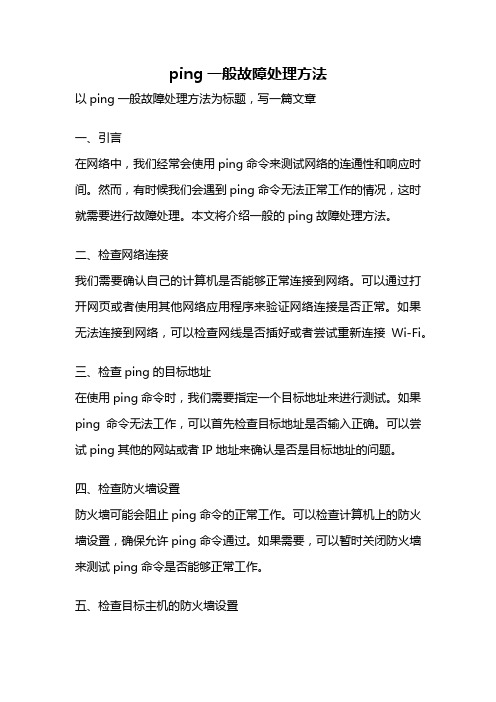
ping一般故障处理方法以ping一般故障处理方法为标题,写一篇文章一、引言在网络中,我们经常会使用ping命令来测试网络的连通性和响应时间。
然而,有时候我们会遇到ping命令无法正常工作的情况,这时就需要进行故障处理。
本文将介绍一般的ping故障处理方法。
二、检查网络连接我们需要确认自己的计算机是否能够正常连接到网络。
可以通过打开网页或者使用其他网络应用程序来验证网络连接是否正常。
如果无法连接到网络,可以检查网线是否插好或者尝试重新连接Wi-Fi。
三、检查ping的目标地址在使用ping命令时,我们需要指定一个目标地址来进行测试。
如果ping命令无法工作,可以首先检查目标地址是否输入正确。
可以尝试ping其他的网站或者IP地址来确认是否是目标地址的问题。
四、检查防火墙设置防火墙可能会阻止ping命令的正常工作。
可以检查计算机上的防火墙设置,确保允许ping命令通过。
如果需要,可以暂时关闭防火墙来测试ping命令是否能够正常工作。
五、检查目标主机的防火墙设置除了本地计算机的防火墙设置外,目标主机的防火墙设置也可能会影响ping命令的工作。
如果无法ping通某个特定的目标地址,可以尝试联系目标主机的管理员,确认是否有防火墙设置阻止了ping 命令。
六、检查网络设备如果无法ping通任何目标地址,可能是网络设备出现问题。
可以检查路由器、交换机或者其他网络设备的状态,确认它们是否正常工作。
可以尝试重启这些设备,有时候问题就可以得到解决。
七、检查网络配置网络配置也可能会导致ping命令无法正常工作。
可以检查计算机的IP地址、子网掩码、网关等配置是否正确。
可以尝试重新配置网络,或者联系网络管理员进行帮助。
八、检查网络服务提供商如果以上方法都无法解决问题,可能是网络服务提供商的问题。
可以尝试联系网络服务提供商,让他们来检查网络连接是否正常。
九、总结在处理ping故障时,我们首先需要检查网络连接是否正常,然后检查ping的目标地址是否输入正确。
ping不通ip的解决方法

ping不通ip的解决方法
一、ping不通的一般原因
1. 被Ping的主机不存在或不可达
2. 网络故障,比如断线等导致网络不通
3. 路由器防火墙对ICMP协议的拦截
4. 受Ping的主机的防火墙的设置
二、解决方法
1. 检查网络连接是否正常。
2. 如果已经确定被ping的主机存在和可达,可能是因为路由器或防火墙设置影响了ICMP协议,检查路由器和防火墙设置。
对于windows系统,如果使用了防火墙,可以依次点击:开始-设置-控制面板-网络和internet连接-网络连接,右键点击有问题的网络连接,在弹出的菜单中点击属性;在弹出的窗口中选择“安全”选项卡,点击“允许无线设备通过internet发现和配置安全设置”及“对所有连接使用简单网络管理协议”。
3. 如果是使用了Linux或FreeBSD,可以在拨号后或者引导启动系统后,运行sudo /sbin/iptables –F 。
总结:网络ping不通是什么原因?

总结:网络ping不通是什么原因?网络ping不通是网络中出现频率最高的故障之一,同时也是最让人抓狂的故障,基本上大部分人都遇到过了,如果在项目中出现网络ping不通,没有一个有序的方法去排除解决,那么很难入手,在我们弱电VIP技术群也是讨论最多的问题之一,有不少项目经理到项目中经常遇到。
本期我们来总结下网络ping不通是什么原因?一、ping命令的原理了解ping命令原因,我们来通过一个实例来了解。
假定主机A的IP地址是192.168.1.1,主机B的IP地址是192.168.1.2,都在同一子网内,则当你在主机A上运行“Ping 192.168.1.2”后,都发生了些什么呢?首先,Ping命令会构建一个固定格式的ICMP请求数据包,然后由ICMP协议将这个数据包连同地址“192.168.1.2”一起交给IP层协议(和ICMP一样,实际上是一组后台运行的进程),IP层协议将以地址“192.168.1.2”作为目的地址,本机IP地址作为源地址,加上一些其他的控制信息,构建一个IP数据包,并在一个映射表中查找出IP地址192.168.1.2所对应的物理地址(也叫MAC地址,这是数据链路层协议构建数据链路层的传输单元帧所必需的),一并交给数据链路层。
后者构建一个数据帧,目的地址是IP层传过来的物理地址,源地址则是本机的物理地址,还要附加上一些控制信息,依据以太网的介质访问规则,将它们传送出去。
echo request”(回显请求)、“echo reply”(回显应答)主机B收到这个数据帧后,先检查它的目的地址,并和本机的物理地址对比,如符合,则接收;否则丢弃。
接收后检查该数据帧,将IP数据包从帧中提取出来,交给本机的IP层协议。
同样,IP层检查后,将有用的信息提取后交给ICMP协议,后者处理后,马上构建一个ICMP应答包,发送给主机A,其过程和主机A发送ICMP请求包到主机B一模一样。
直接说,就是利用网络上机器IP地址的唯一性,给目标IP地址发送一个数据包,再要求对方返回一个同样大小的数据包来确定两台网络机器是否连接相通,时延是多少。
ping一般故障处理方法

ping一般故障处理方法Ping是一种全球通用的网络诊断工具,用于测试本地主机与目标主机之间是否能够建立连接。
当我们在使用Ping命令时,有时会遇到连接失败或超时等问题。
下面是一般故障处理方法,用于解决Ping命令中的常见问题。
1.检查网络连接:首先,确保电脑或设备与网络连接是正常的。
可以检查电缆连接是否松动,Wi-Fi信号是否稳定等。
如果有必要,可以尝试重新连接网络来修复连接问题。
2.检查网络配置:检查IP地址、子网掩码和默认网关等网络配置是否正确。
确保网络配置与网络环境相匹配。
如果配置错误,可以手动配置或使用DHCP自动获取IP地址。
3. 检查防火墙设置:防火墙可能阻止Ping命令的执行。
检查防火墙设置,确保Ping命令没有被阻止。
如果需要,可以添加例外规则或关闭防火墙以允许Ping命令通过。
4. 检查目标主机的可访问性:如果Ping命令无法从本地主机到达目标主机,可能是目标主机的问题。
检查目标主机是否正在运行,以及是否正常连接到网络。
可以尝试通过其他设备或网络测试目标主机的可访问性。
5. 检查网络设备:如果Ping命令可以从其他设备到达目标主机,可能是本地网络设备的问题。
检查本地设备,如路由器、交换机和网络线缆,确保它们工作正常。
尝试重启设备或更换设备来解决问题。
6. 检查网络延迟:网络延迟可能导致Ping命令超时或连接失败。
可以使用其他网络诊断工具,如Traceroute或MTR,来测试网络延迟和路径。
根据测试结果,可以采取相应的措施来改善网络延迟,如调整路由器设置或更换网络供应商。
总之,处理Ping命令的故障需要逐一检查网络连接、配置、防火墙、目标主机可访问性、网络设备和延迟等方面的问题。
根据具体情况采取相应的措施进行修复,并在必要时寻求网络供应商的支持。
wifi情缘——ping命令之传输失败,常见故障的处理方法 -回复

wifi情缘——ping命令之传输失败,常见故障的处理方法-回复WiFi情缘——Ping命令之传输失败,常见故障的处理方法在当今社会,无线网络已经成为我们生活和工作中不可或缺的一部分。
自从无线网络的普及,人们可以通过WiFi连接到互联网,随时随地获取信息、进行工作和娱乐。
然而,在使用WiFi的过程中,我们常常会遇到一些问题,例如网络连接不稳定、传输速度慢等。
其中,有一种被广泛应用的网络诊断工具是“ping命令”。
本文将以“ping命令之传输失败,常见故障的处理方法”为主题,为大家详细介绍ping命令的作用和解决常见故障的方法。
首先,让我们来了解一下“ping命令”是什么。
Ping命令是一种常用的网络诊断工具,它可以测试网络连接的稳定性并计算网络延迟时间。
通过向目标IP地址发送网络数据包,并等待目标设备返回响应,我们可以确定设备之间的连接状况。
当我们在使用ping命令时,有时候可能会遇到传输失败的情况,下面将介绍一些常见的传输失败故障及其处理方法。
一、目标设备无法访问在使用ping命令时,如果出现“目标主机不可达”的错误消息,这意味着你的电脑无法与目标设备建立连接。
这可能是由于以下几个原因导致的:1.1 无线网络连接问题首先,检查你的电脑与WiFi路由器之间的连接是否正常。
可以尝试重新连接WiFi或使用其他设备进行测试,确认该问题是否与设备本身或WiFi 路由器有关。
如果其他设备可以正常连接,那么可能是你的电脑设置有问题或者遇到了网络适配器驱动程序的故障。
1.2 目标设备故障另外,目标设备也可能由于故障而无法访问。
在这种情况下,你可以尝试使用其他设备对目标设备进行测试,确定是否是目标设备的问题。
如果其他设备也无法连接,那么可能是目标设备的网络接口故障、网络设置错误或者其他硬件故障。
二、传输失败的时延过高当我们使用ping命令时,如果发现时延(Ping值)较高,通常意味着网络连接存在问题或者网络负载过重。
- 1、下载文档前请自行甄别文档内容的完整性,平台不提供额外的编辑、内容补充、找答案等附加服务。
- 2、"仅部分预览"的文档,不可在线预览部分如存在完整性等问题,可反馈申请退款(可完整预览的文档不适用该条件!)。
- 3、如文档侵犯您的权益,请联系客服反馈,我们会尽快为您处理(人工客服工作时间:9:00-18:30)。
ping不通路由器电脑无法上网怎么办
ping不通路由器电脑无法上网的解决方法:
它自动分配到的ip是:
192.168.1.102
255.255.255.0
192.168.1.1
dns也是正确的然后我手动改成了:
192.168.1.150
255.255.255.0
192.168.1.1
改完立马就上网了。
因为一开始客户就报修了1台,我没太注意,改完手动后就准备回公司了,但刚走没多远,就来电话了,说又有2台上不了网,等我到那时已经4台发现上不了网了。
后来我看了一下,只要是d-link上的电脑,开机之后都是分配正常的,参数全部正确,但都ping不到路由。
考虑到有20台电脑,不能都手动啊,所以就在路由设置界面把lan口地址换成192.168.0.1了,至此问题解决了但是不能一出问题就换网段啊!所以我想请教网上的大侠们,这个到底是什么问题!
网友分析回答:
1、更新网卡驱动,重装系统。
如果还是不行,进行下一步。
2、打开“网络和共享中心”(win7控制面板里,xp右击任务栏即可)。
3、更改适配器设置,右击属性。
4、选项--挂断前的空闲时间--从不。
5、打开ie浏览器,工具--internet选项--连接--从不进行拨号连接--设置---高级,前面的钩去掉。
6、优先考虑内网中有机器感染arp类的病毒或者有安装arp 欺骗的控制软件,下次再出现的话可以先找一个专业些的arp防火墙检测一下,比如彩影之类的。
看看是否有问题。
如果能排除这个原因,那么再考虑路由器本身的因素吧。
ping不通路由器电脑无法上网的。
